Heim >Betrieb und Instandhaltung >Betrieb und Wartung von Linux >Was bedeutet Linux MEM?
Was bedeutet Linux MEM?
- 青灯夜游Original
- 2023-04-14 11:19:012344Durchsuche
In Linux bezieht sich Mem auf den physischen Speicher, bei dem es sich um den temporären Speicherplatz handelt, der durch die Installation eines Memory Sticks entsteht. Seine Hauptfunktion besteht darin, temporären Speicher für das Betriebssystem und verschiedene Programme bereitzustellen, wenn der Computer ausgeführt wird. Der physische Speicher des Linux-Systems ist in viele Teile gleicher Größe unterteilt, die auch als Speicherseiten bezeichnet werden. Die Größe der Speicherseite hängt von der CPU-Architektur und der Betriebssystemkonfiguration ab und beträgt im Allgemeinen 4 KB.

Die Betriebsumgebung dieses Tutorials: Linux7.3-System, Dell G3-Computer.
Was ist Linux Mem?
mem ist physischer Speicher, der sich auf den temporären Speicherplatz bezieht, der durch die Installation eines Speichermoduls entsteht. Seine Hauptfunktion besteht darin, temporären Speicher für das Betriebssystem und verschiedene Programme bereitzustellen, während der Computer läuft.
Wenn der physische Speicher überläuft, wird der selten verwendete Speicher im Speicher an SWAP übertragen, bis der physische Speicher frei und der Swap-Speicher aktiv ist, bevor er zurückübertragen wird.
free -m
mem: Stellt physisch dar Speicherstatistiken
buff/cache: Zeigt die Cache-Statistiken des physischen Speichers an
swap: Zeigt die Nutzung der Swap-Partition auf der Festplatte an
Der aktuell wirklich verfügbare Speicher des Systems wird nicht durch gekennzeichnet free in der ersten Zeile stellt nur nicht zugewiesenen Speicher dar. Speicher
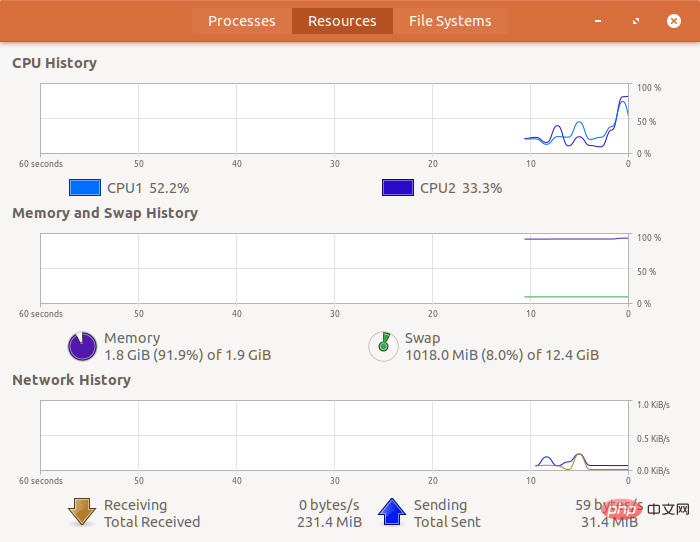
Der physische Speicher des Systems ist in viele gleich große Teile unterteilt, die auch Speicherseiten genannt werden. Die Größe der Speicherseite hängt von der CPU-Architektur und der Betriebssystemkonfiguration ab und beträgt im Allgemeinen 4 KB. Die Nutzung des physischen Speichers gliedert sich hauptsächlich in die folgenden Aspekte:
(1) Kernel-Nutzung
Beim Start des Betriebssystems wird die komprimierte Kerneldatei im Verzeichnis /boot in den Speicher geladen und dekomprimiert. Dieser Teil des Inhalts bleibt am Anfang des Speichers, solange das System dies zulässt.
(2) Slab Allocator Der Betrieb des Betriebssystems erfordert auch mehr Speicherplatz für Verwaltungsprozesse, Dateideskriptoren, Sockets, geladene interne Module usw. Daher weist der Kernel den Speicher dynamisch über den Slab-Allokator zu.
PS: Slab ist ein Speicherzuweisungsmechanismus des Linux-Betriebssystems. Seine Aufgabe besteht darin, auf einige Objekte abzuzielen, die häufig zugewiesen und freigegeben werden, z. B. auf Prozessdeskriptoren. Die Größe dieser Objekte ist im Allgemeinen relativ klein. Wenn der BRK-Systemaufruf direkt zum Zuweisen und Freigeben verwendet wird, verursacht dies nicht nur eine Menge Fragmentierung, sondern auch Auswirkungen auf die Leistung. Der Slab-Allokator wird anhand von Objekten verwaltet, die in eine Kategorie eingeteilt werden (z. B. Prozessdeskriptoren). Immer wenn ein solches Objekt beantragt wird, ordnet der Slab-Allokator ein Objekt dieser Größe aus einer Slab-Liste zu gehen aus, und wenn sie freigegeben werden, werden sie wieder in der Liste gespeichert, anstatt direkt an das Betriebssystem zurückgegeben zu werden, wodurch eine Speicherfragmentierung dieser Dateien vermieden wird. Der Plattenzuordner verwirft zugewiesene Objekte nicht, sondern gibt sie frei und speichert sie im Speicher. Wenn in Zukunft ein neues Objekt angefordert wird, kann es ohne wiederholte Initialisierung direkt aus dem Speicher abgerufen werden. Die Speichergröße im aktuellen Slab-Allokator kann in /proc/meminfo angezeigt werden.
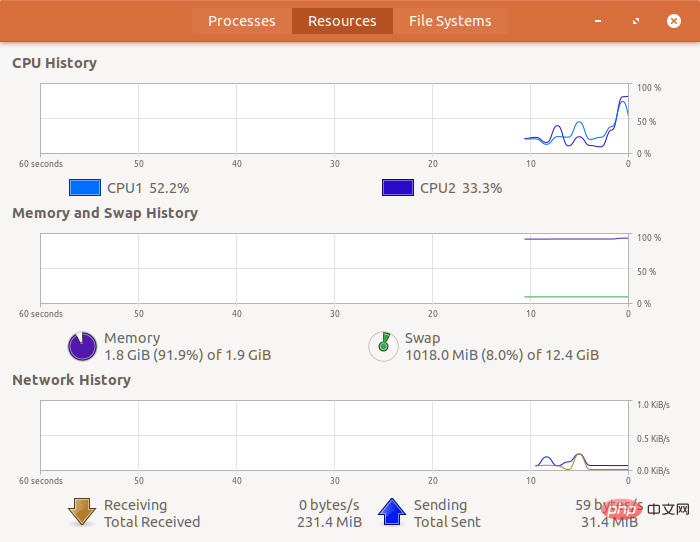 (3) Prozessnutzung Mit Ausnahme des vom Kernel verwendeten Teils müssen alle Prozesse physische Speicherseiten für ihren Code, ihre Daten und Stapel zuweisen. Dieser vom Prozess verbrauchte physische Speicher wird als „residenter Speicher“ (RSS) bezeichnet.
(3) Prozessnutzung Mit Ausnahme des vom Kernel verwendeten Teils müssen alle Prozesse physische Speicherseiten für ihren Code, ihre Daten und Stapel zuweisen. Dieser vom Prozess verbrauchte physische Speicher wird als „residenter Speicher“ (RSS) bezeichnet.
(4) Seitencache Seitencache
Mit Ausnahme des vom Kernel und Prozess verwendeten Teils wird der verbleibende Teil des physischen Speichers als Seitencache oder Seitencache bezeichnet. Da die Geschwindigkeit der Festplatten-E/A viel geringer ist als die Zugriffsgeschwindigkeit des Speichers, speichert der Seitencache die von der Festplatte gelesenen Daten so weit wie möglich, um den Zugriff auf Festplattendaten zu beschleunigen. Es gibt auch einen Teil des Seitencaches, den sogenannten Puffer, der zum Zwischenspeichern von Daten verwendet wird, die auf die Festplatte geschrieben werden sollen.
Die Größe des Seitencaches ändert sich ständig dynamisch. Wenn der Systemspeicher ausreicht, erhöht sich der Seitencache weiter. Wenn der freie Speicher des Systems zu diesem Zeitpunkt nicht ausreicht, fordert das Betriebssystem die Speicherseiten aus dem Seitencache zur Zuweisung zurück Reicht auch der Seiten-Cache nicht aus, dann wird das System die aktuell im Speicher befindlichen Daten in den vorab auf der Festplatte konfigurierten Auslagerungsraum ersetzen, und dann kann der freigegebene Speicher für die Zuweisung verwendet werden. Das ist Tauschbörse.
PS: Wenn ein Swap stattfindet, verringert sich die vom Prozess verwendete Speichermenge, nachdem die Daten im Swap-Bereich ersetzt wurden. Die RGROW-Spalte in Überwachungstools wie atop ist ein negativer Wert, dies ist jedoch nicht der Fall bedeutet, dass der Prozess freigegeben wird. Bei Bedarf wird dieser Teil der Daten in den Speicher ausgelagert (Swap-In). Darüber hinaus verursacht der Austausch häufig einen hohen Verbrauch an Festplatten-E/A, was die normale Festplatten-E/A des Systems erheblich beeinträchtigt. Das Auftreten einer großen Anzahl von Swap-Börsen weist darauf hin, dass das System kurz vor dem Ausfall steht und sich darauf konzentrieren muss.
So überprüfen Sie den physischen Linux-Speicher
方法-1:使用 free 命令 free 显示系统中空闲和已用的物理内存和交换内存的总量,以及内核使用的缓冲区和缓存。它通过解析 /proc/meminfo 来收集信息。 建议阅读: free – 在 Linux 系统中检查内存使用情况统计(空闲和已用)的标准命令 方法-2:使用 /proc/meminfo 文件 /proc/meminfo 是一个虚拟文本文件,它包含有关系统 RAM 使用情况的大量有价值的信息。 它报告系统上的空闲和已用内存(物理和交换)的数量。 方法-3:使用 top 命令 top 命令是 Linux 中监视实时系统进程的基本命令之一。它显示系统信息和运行的进程信息,如正常运行时间、平均负载、正在运行的任务、登录的用户数、CPU 数量和 CPU 利用率,以及内存和交换信息。运行 top 命令,然后按下 E 来使内存利用率以 MB 为单位显示。 建议阅读: TOP 命令示例监视服务器性能 方法-4:使用 vmstat 命令 vmstat 是一个漂亮的标准工具,它报告 Linux 系统的虚拟内存统计信息。vmstat 报告有关进程、内存、分页、块 IO、陷阱和 CPU 活动的信息。它有助于 Linux 管理员在故障检修时识别系统瓶颈。 建议阅读: vmstat – 一个报告虚拟内存统计信息的标准且漂亮的工具 方法-5:使用 nmon 命令 nmon 是另一个很棒的工具,用于在 Linux 终端上监视各种系统资源,如 CPU、内存、网络、磁盘、文件系统、NFS、top 进程、Power 的微分区和资源(Linux 版本和处理器)。 只需按下 m 键,即可查看内存利用率统计数据(缓存、活动、非活动、缓冲、空闲,以 MB 和百分比为单位)。 建议阅读: nmon – Linux 中一个监视系统资源的漂亮的工具 方法-6:使用 dmidecode 命令 dmidecode 是一个读取计算机 DMI 表内容的工具,它以人类可读的格式显示系统硬件信息。(DMI 意即桌面管理接口,也有人说是读取的是 SMBIOS —— 系统管理 BIOS) 此表包含系统硬件组件的描述,以及其它有用信息,如序列号、制造商信息、发布日期和 BIOS 修改等。 建议阅读: Dmidecode – 获取 Linux 系统硬件信息的简便方法 只打印已安装的 RAM 模块。 汇总所有已安装的 RAM 模块。 方法-7:使用 hwinfo 命令 hwinfo 意即硬件信息,它是另一个很棒的实用工具,用于探测系统中存在的硬件,并以人类可读的格式显示有关各种硬件组件的详细信息。 它报告有关 CPU、RAM、键盘、鼠标、图形卡、声音、存储、网络接口、磁盘、分区、BIOS 和网桥等的信息。 建议阅读: hwinfo(硬件信息)– 一个在 Linux 系统上检测系统硬件信息的好工具 方法-8:使用 lshw 命令 lshw(代表 Hardware Lister)是一个小巧的工具,可以生成机器上各种硬件组件的详细报告,如内存配置、固件版本、主板配置、CPU 版本和速度、缓存配置、USB、网卡、显卡、多媒体、打印机、总线速度等。 它通过读取 /proc 目录和 DMI 表中的各种文件来生成硬件信息。 建议阅读: LSHW (Hardware Lister) – 一个在 Linux 上获取硬件信息的好工具 方法-9:使用 inxi 命令 inxi 是一个很棒的工具,它可以检查 Linux 上的硬件信息,并提供了大量的选项来获取 Linux 系统上的所有硬件信息,这些特性是我在 Linux 上的其它工具中从未发现的。它是从 locsmif 编写的古老的但至今看来都异常灵活的 infobash 演化而来的。 inxi 是一个脚本,它可以快速显示系统硬件、CPU、驱动程序、Xorg、桌面、内核、GCC 版本、进程、RAM 使用情况以及各种其它有用的信息,还可以用于论坛技术支持和调试工具。 建议阅读: inxi – 一个检查 Linux 上硬件信息的好工具 方法-10:使用 screenfetch 命令 screenfetch 是一个 bash 脚本。它将自动检测你的发行版,并在右侧显示该发行版标识的 ASCII 艺术版本和一些有价值的信息。 建议阅读: ScreenFetch – 以 ASCII 艺术标志在终端显示 Linux 系统信息 方法-11:使用 neofetch 命令 neofetch 是一个跨平台且易于使用的命令行(CLI)脚本,它收集你的 Linux 系统信息,并将其作为一张图片显示在终端上,也可以是你的发行版徽标,或者是你选择的任何 ascii 艺术。 建议阅读: Neofetch – 以 ASCII 分发标志来显示 Linux 系统信息 方法-12:使用 dmesg 命令 dmesg(代表显示消息或驱动消息)是大多数类 Unix 操作系统上的命令,用于打印内核的消息缓冲区。 方法-13:使用 atop 命令 atop 是一个用于 Linux 的 ASCII 全屏系统性能监视工具,它能报告所有服务器进程的活动(即使进程在间隔期间已经完成)。 它记录系统和进程活动以进行长期分析(默认情况下,日志文件保存 28 天),通过使用颜色等来突出显示过载的系统资源。它结合可选的内核模块 netatop 显示每个进程或线程的网络活动。 建议阅读: Atop – 实时监控系统性能,资源,进程和检查资源利用历史 方法-14:使用 htop 命令 htop 是由 Hisham 用 ncurses 库开发的用于 Linux 的交互式进程查看器。与 top 命令相比,htop 有许多特性和选项。 建议阅读: 使用 Htop 命令监视系统资源 方法-15:使用 corefreq 实用程序 CoreFreq 是为 Intel 64 位处理器设计的 CPU 监控软件,支持的架构有 Atom、Core2、Nehalem、SandyBridge 和 superior,AMD 家族 0F。 CoreFreq 提供了一个框架来以高精确度检索 CPU 数据。 建议阅读: CoreFreq – 一个用于 Linux 系统的强大的 CPU 监控工具 方法-16:使用 glances 命令 Glances 是用 Python 编写的跨平台基于 curses(LCTT 译注:curses 是一个 Linux/Unix 下的图形函数库)的系统监控工具。我们可以说它一应俱全,就像在最小的空间含有最大的信息。它使用 psutil 库从系统中获取信息。 Glances 可以监视 CPU、内存、负载、进程列表、网络接口、磁盘 I/O、Raid、传感器、文件系统(和文件夹)、Docker、监视器、警报、系统信息、正常运行时间、快速预览(CPU、内存、负载)等。 建议阅读: Glances (一应俱全)– 一个 Linux 的高级的实时系 统性能监控工具 方法-17 : 使用 Gnome 系统监视器 Gnome 系统监视器是一个管理正在运行的进程和监视系统资源的工具。它向你显示正在运行的程序以及耗费的处理器时间,内存和磁盘空间。 相关推荐:《Linux视频教程》$ free -m
total used free shared buff/cache available
Mem: 1993 1681 82 81 228 153
Swap: 12689 1213 11475
$ free -g
total used free shared buff/cache available
Mem: 1 1 0 0 0 0
Swap: 12 1 11$ grep MemTotal /proc/meminfo
MemTotal: 2041396 kB
$ grep MemTotal /proc/meminfo | awk '{print $2 / 1024}'
1993.55
$ grep MemTotal /proc/meminfo | awk '{print $2 / 1024 / 1024}'
1.94683$ top
top - 14:38:36 up 1:59, 1 user, load average: 1.83, 1.60, 1.52
Tasks: 223 total, 2 running, 221 sleeping, 0 stopped, 0 zombie
%Cpu(s): 48.6 us, 11.2 sy, 0.0 ni, 39.3 id, 0.3 wa, 0.0 hi, 0.5 si, 0.0 st
MiB Mem : 1993.551 total, 94.184 free, 1647.367 used, 252.000 buff/cache
MiB Swap: 12689.58+total, 11196.83+free, 1492.750 used. 306.465 avail Mem
PID USER PR NI VIRT RES SHR S %CPU %MEM TIME+ COMMAND
9908 daygeek 20 0 2971440 649324 39700 S 55.8 31.8 11:45.74 Web Content
21942 daygeek 20 0 2013760 308700 69272 S 35.0 15.1 4:13.75 Web Content
4782 daygeek 20 0 3687116 227336 39156 R 14.5 11.1 16:47.45 gnome-shell
$ vmstat -s | grep "total memory"
2041396 K total memory
$ vmstat -s -S M | egrep -ie 'total memory'
1993 M total memory
$ vmstat -s | awk '{print $1 / 1024 / 1024}' | head -1
1.94683┌nmon─14g──────[H for help]───Hostname=2daygeek──Refresh= 2secs ───07:24.44─────────────────┐
│ Memory Stats ─────────────────────────────────────────────────────────────────────────────│
│ RAM High Low Swap Page Size=4 KB │
│ Total MB 32079.5 -0.0 -0.0 20479.0 │
│ Free MB 11205.0 -0.0 -0.0 20479.0 │
│ Free Percent 34.9% 100.0% 100.0% 100.0% │
│ MB MB MB │
│ Cached= 19763.4 Active= 9617.7 │
│ Buffers= 172.5 Swapcached= 0.0 Inactive = 10339.6 │
│ Dirty = 0.0 Writeback = 0.0 Mapped = 11.0 │
│ Slab = 636.6 Commit_AS = 118.2 PageTables= 3.5 │
│───────────────────────────────────────────────────────────────────────────────────────────│
│ │
│ │
│ │
│ │
│ │
│ │
└───────────────────────────────────────────────────────────────────────────────────────────┘
# dmidecode -t memory | grep Size:
Size: 8192 MB
Size: No Module Installed
Size: No Module Installed
Size: 8192 MB
Size: No Module Installed
Size: No Module Installed
Size: No Module Installed
Size: No Module Installed
Size: No Module Installed
Size: No Module Installed
Size: No Module Installed
Size: No Module Installed
Size: 8192 MB
Size: No Module Installed
Size: No Module Installed
Size: 8192 MB
Size: No Module Installed
Size: No Module Installed
Size: No Module Installed
Size: No Module Installed
Size: No Module Installed
Size: No Module Installed
Size: No Module Installed
Size: No Module Installed# dmidecode -t memory | grep Size: | grep -v "No Module Installed"
Size: 8192 MB
Size: 8192 MB
Size: 8192 MB
Size: 8192 MB# dmidecode -t memory | grep Size: | grep -v "No Module Installed" | awk '{sum+=$2}END{print sum}'
32768$ hwinfo --memory
01: None 00.0: 10102 Main Memory
[Created at memory.74]
Unique ID: rdCR.CxwsZFjVASF
Hardware Class: memory
Model: "Main Memory"
Memory Range: 0x00000000-0x7a4abfff (rw)
Memory Size: 1 GB + 896 MB
Config Status: cfg=new, avail=yes, need=no, active=unknown
$ sudo lshw -short -class memory
[sudo] password for daygeek:
H/W path Device Class Description
==================================================
/0/0 memory 128KiB BIOS
/0/1 memory 1993MiB System memory
$ inxi -F | grep "Memory"
Info: Processes: 234 Uptime: 3:10 Memory: 1497.3/1993.6MB Client: Shell (bash) inxi: 2.3.37
$ screenfetch
./+o+- daygeek@ubuntu
yyyyy- -yyyyyy+ OS: Ubuntu 17.10 artful
://+//////-yyyyyyo Kernel: x86_64 Linux 4.13.0-37-generic
.++ .:/++++++/-.+sss/` Uptime: 44m
.:++o: /++++++++/:--:/- Packages: 1831
o:+o+:++.`..`` `.-/oo+++++/ Shell: bash 4.4.12
.:+o:+o/. `+sssoo+/ Resolution: 1920x955
.++/+:+oo+o:` /sssooo. DE: GNOME
/+++//+:`oo+o /::--:. WM: GNOME Shell
\+/+o+++`o++o ++////. WM Theme: Adwaita
.++.o+++oo+:` /dddhhh. GTK Theme: Azure [GTK2/3]
.+.o+oo:. `oddhhhh+ Icon Theme: Papirus-Dark
\+.++o+o``-````.:ohdhhhhh+ Font: Ubuntu 11
`:o+++ `ohhhhhhhhyo++os: CPU: Intel Core i7-6700HQ @ 2x 2.592GHz
.o:`.syhhhhhhh/.oo++o` GPU: llvmpipe (LLVM 5.0, 256 bits)
/osyyyyyyo++ooo+++/ RAM: 1521MiB / 1993MiB
````` +oo+++o\:
`oo++.$ neofetch
.-/+oossssoo+/-. daygeek@ubuntu
`:+ssssssssssssssssss+:` --------------
-+ssssssssssssssssssyyssss+- OS: Ubuntu 17.10 x86_64
.ossssssssssssssssssdMMMNysssso. Host: VirtualBox 1.2
/ssssssssssshdmmNNmmyNMMMMhssssss/ Kernel: 4.13.0-37-generic
+ssssssssshmydMMMMMMMNddddyssssssss+ Uptime: 47 mins
/sssssssshNMMMyhhyyyyhmNMMMNhssssssss/ Packages: 1832
.ssssssssdMMMNhsssssssssshNMMMdssssssss. Shell: bash 4.4.12
+sssshhhyNMMNyssssssssssssyNMMMysssssss+ Resolution: 1920x955
ossyNMMMNyMMhsssssssssssssshmmmhssssssso DE: ubuntu:GNOME
ossyNMMMNyMMhsssssssssssssshmmmhssssssso WM: GNOME Shell
+sssshhhyNMMNyssssssssssssyNMMMysssssss+ WM Theme: Adwaita
.ssssssssdMMMNhsssssssssshNMMMdssssssss. Theme: Azure [GTK3]
/sssssssshNMMMyhhyyyyhdNMMMNhssssssss/ Icons: Papirus-Dark [GTK3]
+sssssssssdmydMMMMMMMMddddyssssssss+ Terminal: gnome-terminal
/ssssssssssshdmNNNNmyNMMMMhssssss/ CPU: Intel i7-6700HQ (2) @ 2.591GHz
.ossssssssssssssssssdMMMNysssso. GPU: VirtualBox Graphics Adapter
-+sssssssssssssssssyyyssss+- Memory: 1620MiB / 1993MiB
`:+ssssssssssssssssss+:`
.-/+oossssoo+/-.$ dmesg | grep "Memory"
[ 0.000000] Memory: 1985916K/2096696K available (12300K kernel code, 2482K rwdata, 4000K rodata, 2372K init, 2368K bss, 110780K reserved, 0K cma-reserved)
[ 0.012044] x86/mm: Memory block size: 128MB
$ atop -m
ATOP - ubuntu 2018/03/31 19:34:08 ------------- 10s elapsed
PRC | sys 0.47s | user 2.75s | | | #proc 219 | #trun 1 | #tslpi 802 | #tslpu 0 | #zombie 0 | clones 7 | | | #exit 4 |
CPU | sys 7% | user 22% | irq 0% | | | idle 170% | wait 0% | | steal 0% | guest 0% | | curf 2.59GHz | curscal ?% |
cpu | sys 3% | user 11% | irq 0% | | | idle 85% | cpu001 w 0% | | steal 0% | guest 0% | | curf 2.59GHz | curscal ?% |
cpu | sys 4% | user 11% | irq 0% | | | idle 85% | cpu000 w 0% | | steal 0% | guest 0% | | curf 2.59GHz | curscal ?% |
CPL | avg1 1.98 | | avg5 3.56 | avg15 3.20 | | | csw 14894 | | intr 6610 | | | numcpu 2 | |
MEM | tot 1.9G | free 101.7M | cache 244.2M | dirty 0.2M | buff 6.9M | slab 92.9M | slrec 35.6M | shmem 97.8M | shrss 21.0M | shswp 3.2M | vmbal 0.0M | hptot 0.0M | hpuse 0.0M |
SWP | tot 12.4G | free 11.6G | | | | | | | | | vmcom 7.9G | | vmlim 13.4G |
PAG | scan 0 | steal 0 | | stall 0 | | | | | | | swin 3 | | swout 0 |
DSK | sda | busy 0% | | read 114 | write 37 | KiB/r 21 | KiB/w 6 | | MBr/s 0.2 | MBw/s 0.0 | avq 6.50 | | avio 0.26 ms |
NET | transport | tcpi 11 | tcpo 17 | udpi 4 | udpo 8 | tcpao 3 | tcppo 0 | | tcprs 3 | tcpie 0 | tcpor 0 | udpnp 0 | udpie 0 |
NET | network | ipi 20 | | ipo 33 | ipfrw 0 | deliv 20 | | | | | icmpi 5 | | icmpo 0 |
NET | enp0s3 0% | pcki 11 | pcko 28 | sp 1000 Mbps | si 1 Kbps | so 1 Kbps | | coll 0 | mlti 0 | erri 0 | erro 0 | drpi 0 | drpo 0 |
NET | lo ---- | pcki 9 | pcko 9 | sp 0 Mbps | si 0 Kbps | so 0 Kbps | | coll 0 | mlti 0 | erri 0 | erro 0 | drpi 0 | drpo 0 |
PID TID MINFLT MAJFLT VSTEXT VSLIBS VDATA VSTACK VSIZE RSIZE PSIZE VGROW RGROW SWAPSZ RUID EUID MEM CMD 1/1
2536 - 941 0 188K 127.3M 551.2M 144K 2.3G 281.2M 0K 0K 344K 6556K daygeek daygeek 14% Web Content
2464 - 75 0 188K 187.7M 680.6M 132K 2.3G 226.6M 0K 0K 212K 42088K daygeek daygeek 11% firefox
2039 - 4199 6 16K 163.6M 423.0M 132K 3.5G 220.2M 0K 0K 2936K 109.6M daygeek daygeek 11% gnome-shell
10822 - 1 0 4K 16680K 377.0M 132K 3.4G 193.4M 0K 0K 0K 0K root root 10% java
$ htop
1 [||||||||||||| 13.0%] Tasks: 152, 587 thr; 1 running
2 [||||||||||||||||||||||||| 25.0%] Load average: 0.91 2.03 2.66
Mem[||||||||||||||||||||||||||||||||||||||||||||||||||||||||||||||||||||||||||||||||||||1.66G/1.95G] Uptime: 01:14:53
Swp[|||||| 782M/12.4G]
PID USER PRI NI VIRT RES SHR S CPU% MEM% TIME+ Command
2039 daygeek 20 0 3541M 214M 46728 S 36.6 10.8 22:36.77 /usr/bin/gnome-shell
2045 daygeek 20 0 3541M 214M 46728 S 10.3 10.8 3:02.92 /usr/bin/gnome-shell
2046 daygeek 20 0 3541M 214M 46728 S 8.3 10.8 3:04.96 /usr/bin/gnome-shell
6080 daygeek 20 0 807M 37228 24352 S 2.1 1.8 0:11.99 /usr/lib/gnome-terminal/gnome-terminal-server
2880 daygeek 20 0 2205M 164M 17048 S 2.1 8.3 7:16.50 /usr/lib/firefox/firefox -contentproc -childID 6 -isForBrowser -intPrefs 6:50|7:-1|19:0|34:1000|42:20|43:5|44:10|51:0|57:128|58:10000|63:0|65:400|66
6125 daygeek 20 0 1916M 159M 92352 S 2.1 8.0 2:09.14 /usr/lib/firefox/firefox -contentproc -childID 7 -isForBrowser -intPrefs 6:50|7:-1|19:0|34:1000|42:20|43:5|44:10|51:0|57:128|58:10000|63:0|65:400|66
2536 daygeek 20 0 2335M 243M 26792 S 2.1 12.2 6:25.77 /usr/lib/firefox/firefox -contentproc -childID 1 -isForBrowser -intPrefs 6:50|7:-1|19:0|34:1000|42:20|43:5|44:10|51:0|57:128|58:10000|63:0|65:400|66
2653 daygeek 20 0 2237M 185M 20788 S 1.4 9.3 3:01.76 /usr/lib/firefox/firefox -contentproc -childID 4 -isForBrowser -intPrefs 6:50|7:-1|19:0|34:1000|42:20|43:5|44:10|51:0|57:128|58:10000|63:0|65:400|66
$ ./corefreq-cli -k
Linux:
|- Release [4.13.0-37-generic]
|- Version [#42-Ubuntu SMP Wed Mar 7 14:13:23 UTC 2018]
|- Machine [x86_64]
Memory:
|- Total RAM 2041396 KB
|- Shared RAM 99620 KB
|- Free RAM 108428 KB
|- Buffer RAM 8108 KB
|- Total High 0 KB
|- Free High 0 KB
$ glances
ubuntu (Ubuntu 17.10 64bit / Linux 4.13.0-37-generic) - IP 192.168.1.6/24 Uptime: 1:08:40
CPU [|||||||||||||||||||||||||||||||||||||||||||||||||||||||||||||||||| 90.6%] CPU - 90.6% nice: 0.0% ctx_sw: 4K MEM \ 78.4% active: 942M SWAP - 5.9% LOAD 2-core
MEM [||||||||||||||||||||||||||||||||||||||||||||||||||||||||| 78.0%] user: 55.1% irq: 0.0% inter: 1797 total: 1.95G inactive: 562M total: 12.4G 1 min: 4.35
SWAP [|||| 5.9%] system: 32.4% iowait: 1.8% sw_int: 897 used: 1.53G buffers: 14.8M used: 749M 5 min: 4.38
idle: 7.6% steal: 0.0% free: 431M cached: 273M free: 11.7G 15 min: 3.38
NETWORK Rx/s Tx/s TASKS 211 (735 thr), 4 run, 207 slp, 0 oth sorted automatically by memory_percent, flat view
docker0 0b 232b
enp0s3 12Kb 4Kb Systemd 7 Services loaded: 197 active: 196 failed: 1
lo 616b 616b
_h478e48e 0b 232b CPU% MEM% VIRT RES PID USER NI S TIME+ R/s W/s Command
63.8 18.9 2.33G 377M 2536 daygeek 0 R 5:57.78 0 0 /usr/lib/firefox/firefox -contentproc -childID 1 -isForBrowser -intPrefs 6:50|7:-1|19:0|34:1000|42:20|43:5|44:10|51
DefaultGateway 83ms 78.5 10.9 3.46G 217M 2039 daygeek 0 S 21:07.46 0 0 /usr/bin/gnome-shell
8.5 10.1 2.32G 201M 2464 daygeek 0 S 8:45.69 0 0 /usr/lib/firefox/firefox -new-window
DISK I/O R/s W/s 1.1 8.5 2.19G 170M 2653 daygeek 0 S 2:56.29 0 0 /usr/lib/firefox/firefox -contentproc -childID 4 -isForBrowser -intPrefs 6:50|7:-1|19:0|34:1000|42:20|43:5|44:10|51
dm-0 0 0 1.7 7.2 2.15G 143M 2880 daygeek 0 S 7:10.46 0 0 /usr/lib/firefox/firefox -contentproc -childID 6 -isForBrowser -intPrefs 6:50|7:-1|19:0|34:1000|42:20|43:5|44:10|51
sda1 9.46M 12K 0.0 4.9 1.78G 97.2M 6125 daygeek 0 S 1:36.57 0 0 /usr/lib/firefox/firefox -contentproc -childID 7 -isForBrowser -intPrefs 6:50|7:-1|19:0|34:1000|42:20|43:5|44:10|51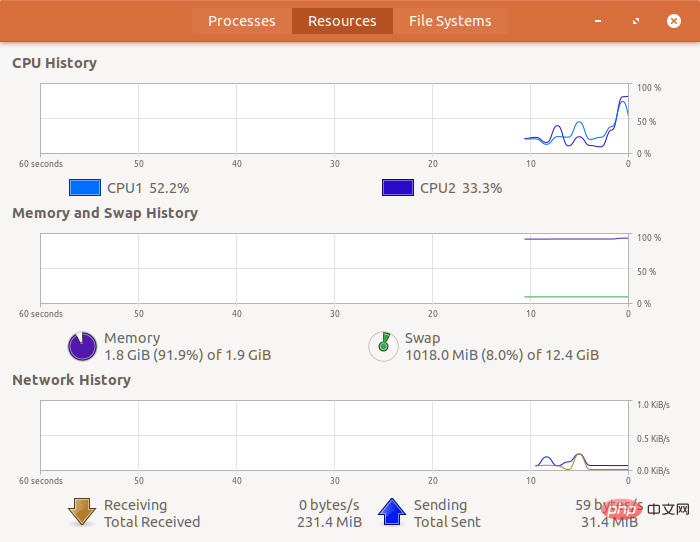
Das obige ist der detaillierte Inhalt vonWas bedeutet Linux MEM?. Für weitere Informationen folgen Sie bitte anderen verwandten Artikeln auf der PHP chinesischen Website!

